 |
|
|
| |
名片设计 CorelDRAW Illustrator AuotoCAD Painter 其他软件 Photoshop Fireworks Flash |
|
小张昨天应聘一份设计师的工作,面试时公司方拿出一张AutoCAD图纸,要小张2个小时以内按原样画出,可小张用了整整半天,结果可想而知。所以我们这次就首先说说迅速绘图的技巧(以下以AutoCAD R14中文版为例)。 绘图中经常会碰到需要修剪、延伸多条线段的情况,假如按Trim(剪切)、Extend(延伸)寻常的用法,一条线一条线地处理,显然十分费时。其实,我们可以用这两个命令的隐藏功能――Fence(围栏)方法去选择对象。在提示选择要修剪或延伸的对象时,按F键并回车,然后再按提示画线,穿过要剪去或延伸的线段即可。 举个例子,如图1,我们希望一次将图中四条线段沿直线AB修剪整洁,可以按照如下操作步骤: 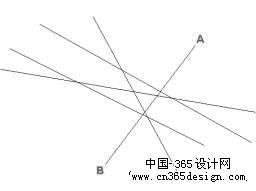 1.键入“trim”命令,回车; 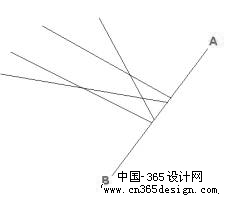 返回类别: AuotoCAD教程 上一教程: AutoCAD巧画角平分线 下一教程: 巧用CAD的“参照缩放”绘图 您可以阅读与"CAD中剪切或延伸多条线段"相关的教程: · 巧用AutoCAD的延伸命令绘精确定长弧线 · 修剪、偏移、环形阵列、延伸和镜像命令的使用 · 徒手画线段 · AuTo CAD2007 中文标准教程[43](视频) · autoCAD基本修改命令 |
| 快精灵印艺坊 版权所有 |
首页 |
||